Kõik, mida vajate printeri konfigureerimiseks
- Pordi konfiguratsiooniteate ajal ilmnenud tõrge võib olla tingitud teie turvatarkvara häiretest.
- Saate selle parandada, tehes oma printeri kõvasti lähtestamise.
- Teine tõhus lahendus sellele probleemile on prindijärjekorra tühjendamine.
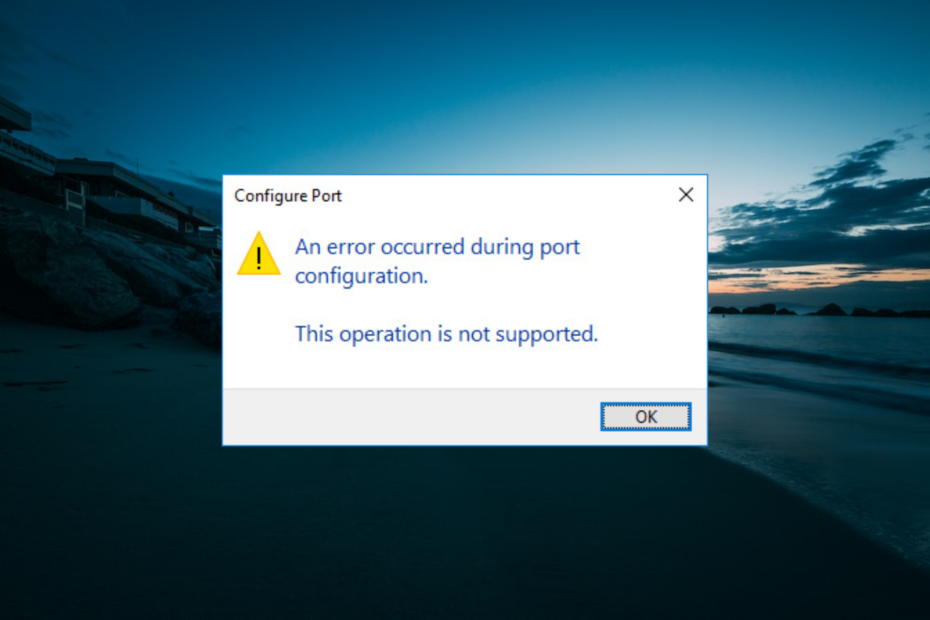
XINSTALLIMINE Klõpsates ALLALAADIMISE FAILIL
See tarkvara parandab tavalised arvutivead, kaitseb teid failide kadumise, pahavara ja riistvaratõrgete eest ning optimeerib teie arvuti maksimaalse jõudluse saavutamiseks. Parandage arvutiprobleemid ja eemaldage viirused kohe kolme lihtsa sammuga:
- Laadige alla Restoro PC Repair Tool mis on kaasas patenteeritud tehnoloogiatega (patent olemas siin).
- Klõpsake Alusta skannimist et leida Windowsi probleeme, mis võivad arvutiprobleeme põhjustada.
- Klõpsake Parandage kõik arvuti turvalisust ja jõudlust mõjutavate probleemide lahendamiseks.
- Restoro on alla laadinud 0 lugejad sel kuul.
Pordi sätete kohandamine on üks viis võrguühenduseta printerite käivitamiseks. Mõne kasutaja jaoks ilmus pordi konfiguratsiooni tõrketeate ajal aga tõrge.
Järelikult ei lase see neil seda konfiguratsiooni lõpule viia, muutes printeri kasutuks. Kui teil on ka see probleem, juhendab see juhend teid selle lihtsaks lahendamiseks.
Miks pordi konfigureerimisel ilmnes tõrge Juurdepääs on keelatud?
Pordi konfigureerimisel ilmnes viga, taotletud ressurss on kasutusel, tõrketeade võib olla põhjustatud järgmistest teguritest:
- Kolmandate osapoolte rakenduste häired: Kolmanda osapoole viirusetõrje ja tulemüür võivad põhjustada pordi konfigureerimisel ilmnenud tõrke seda toimingut ei toetata veateade. Peate keelama või desinstallige need programmid probleemi lahendamiseks.
- Privileegide puudumine: Selle veateate teine põhjus on administraatoriõiguste puudumine. Lahendus sellele on lülituda administraatori kontole.
Kuidas parandada Pordi konfiguratsiooniteate ajal ilmnes tõrge?
- Miks pordi konfigureerimisel ilmnes tõrge Juurdepääs on keelatud?
- Kuidas parandada Pordi konfiguratsiooniteate ajal ilmnes tõrge?
- 1. Muutke administraatori kontol pordi sätteid
- 2. Konfigureerige pordi sätted käsitsi
- 3. Lähtestage printer
- 4. Tühjendage printeri järjekord
- 5. Keelake kolmanda osapoole turvatarkvara
1. Muutke administraatori kontol pordi sätteid
- Vajutage nuppu Windows klahv + I avada Seaded rakendus ja valige Kontod.
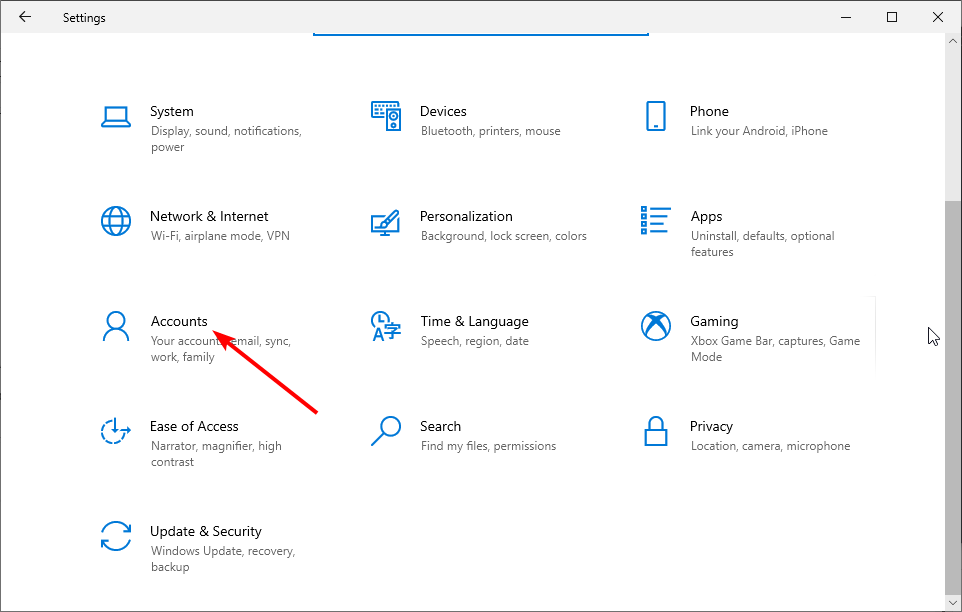
- Klõpsake Perekond ja teised kasutajad vasakpoolsel paanil.
- Nüüd valige oma konto ja klõpsake nuppu Muutke konto tüüpi nuppu.
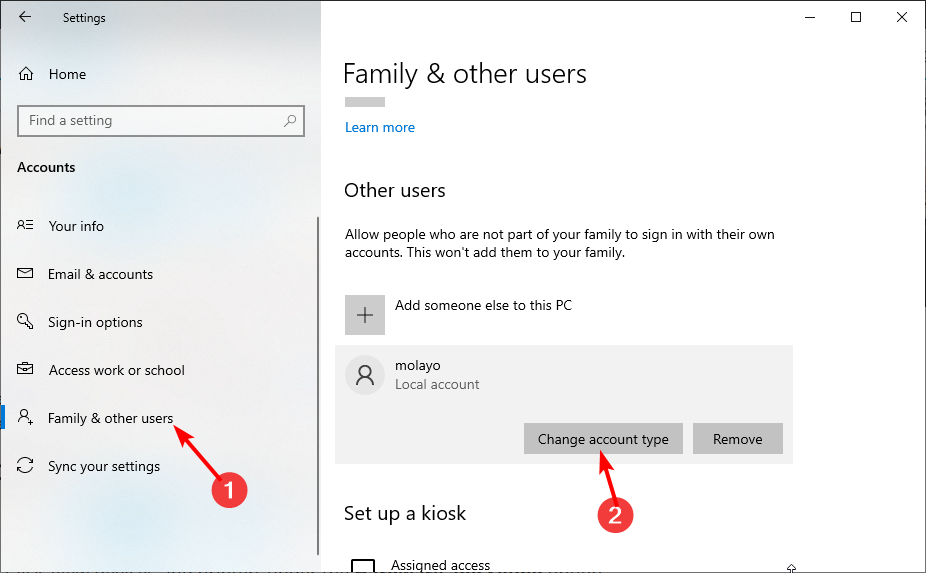
- Lõpuks valige Administraator alates Konto tüüp rippmenüüst ja klõpsake Okei.
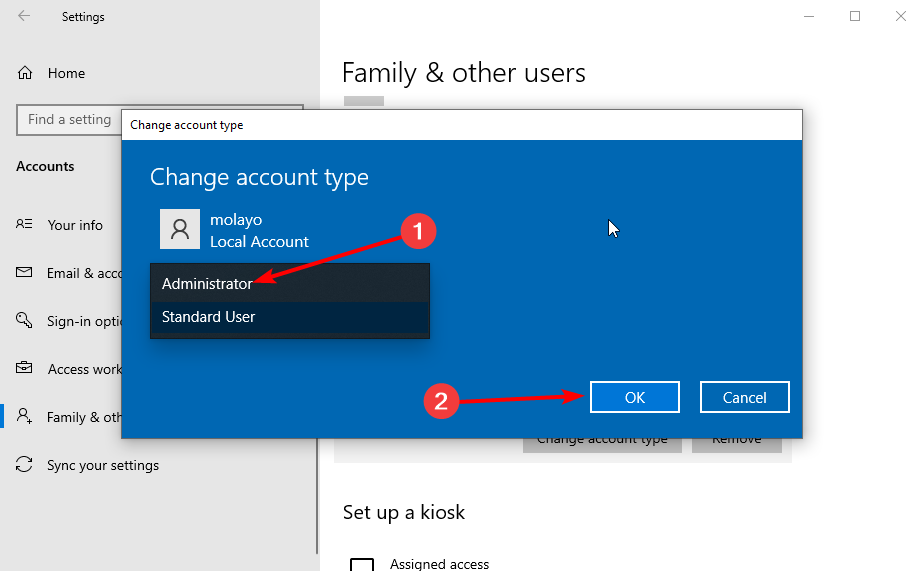
Kui teile kuvatakse teade Juurdepääs keelatud ja pordi konfigureerimisel ilmnes tõrge, puuduvad teil vajalikud õigused. Veateate kõrvaldamiseks peate lülituma administraatori kontole.
2. Konfigureerige pordi sätted käsitsi
- Vajutage nuppu Windows klahv + R, tüüp kontrollja klõpsake Okei.
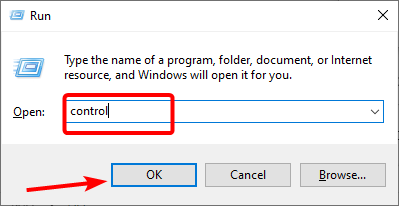
- Klõpsake Vaadake seadmeid ja printereid all Riistvara ja heli valik.
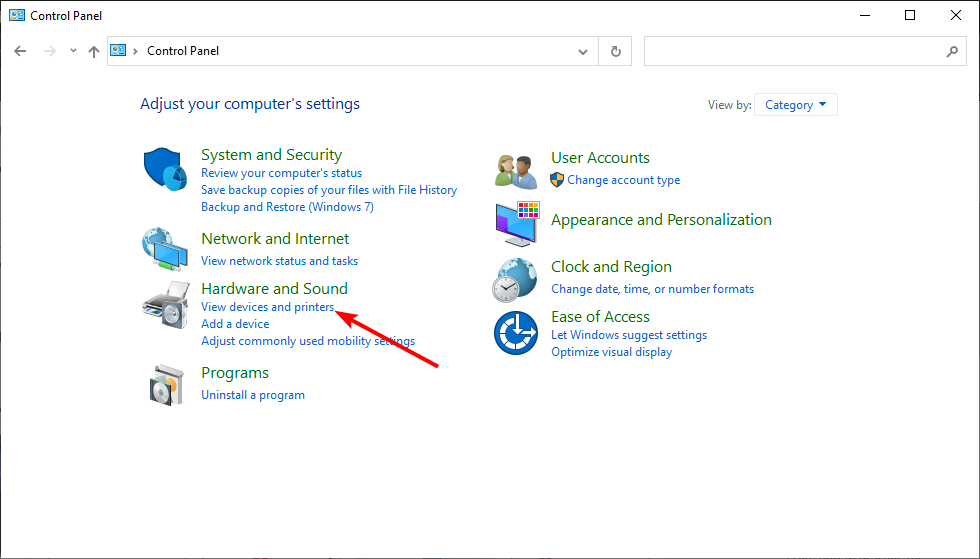
- Nüüd klõpsake oma printeril ja valige Prindiserveri atribuudid tipus.
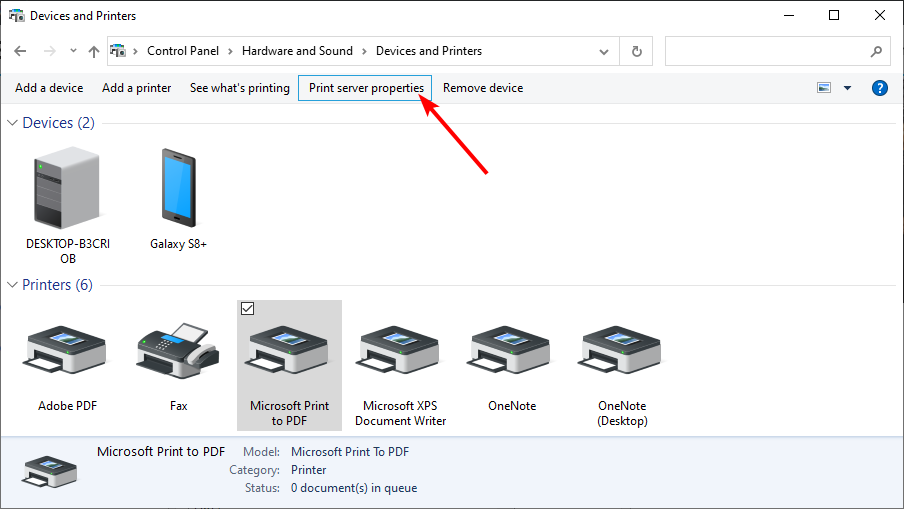
- Klõpsake nuppu Sadamad vahekaart ülaosas.
- Järgmisena klõpsake nuppu Muutke pordi sätteid nuppu.
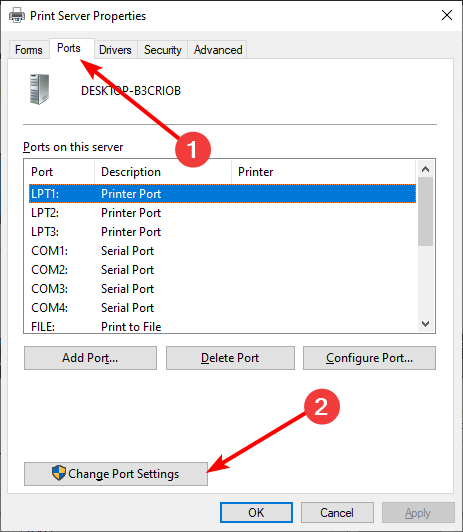
- Valige port, mida soovite muuta, ja klõpsake nuppu Porti seadistamine.
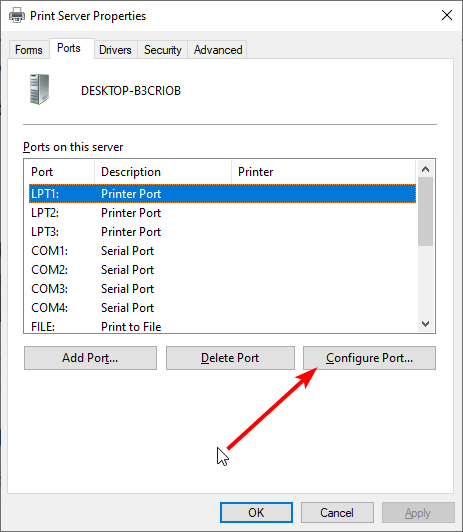
- Lõpuks konfigureerige port nii, nagu teie arvates sobib.
Kui proovite printeri porti konfigureerida automaatselt, kuvatakse pordi konfigureerimisel ilmnenud tõrge, peate võib-olla toimingu käsitsi tegema. See peaks aga aitama teil viga põhjustavatest protsessidest mööda minna.
3. Lähtestage printer
- Lülitage printer välja ja eemaldage toitejuhe.
- Ühendage toitejuhe vooluvõrgust lahti ja oodake 60 sekundit.
- Nüüd ühendage printer uuesti ja taaskäivitage see.
- Lõpuks oodake, kuni see lülitub ooterežiimi, enne kui midagi teete
Kui pordi konfigureerimisel ilmnes tõrge. Seda toimingut ei toetata teade, see tähendab, et printeril tekkis ajutine tõrge. Selle lahenduseks on kõva lähtestamine.
- Windowsi varundamine ebaõnnestus veakoodiga 0x8078011e [Parandus]
- Portcls.sys BSOD: 3 võimalust selle kiireks parandamiseks
- Mis on viga 0x80070006 ja kuidas seda seitsmel viisil parandada?
- 0x800f0984: kuidas seda Windowsi värskenduse viga parandada
- RasMani teenus peatatud? Kuidas seda uuesti lubada
4. Tühjendage printeri järjekord
- Vajutage nuppu Windows klahv + R, tüüp services.mscja klõpsake Okei.
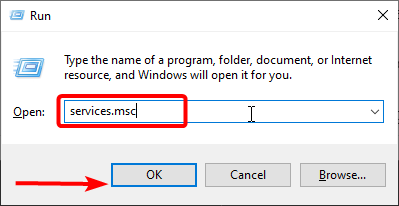
- Topeltklõps Prindispooler selle atribuutide avamiseks.
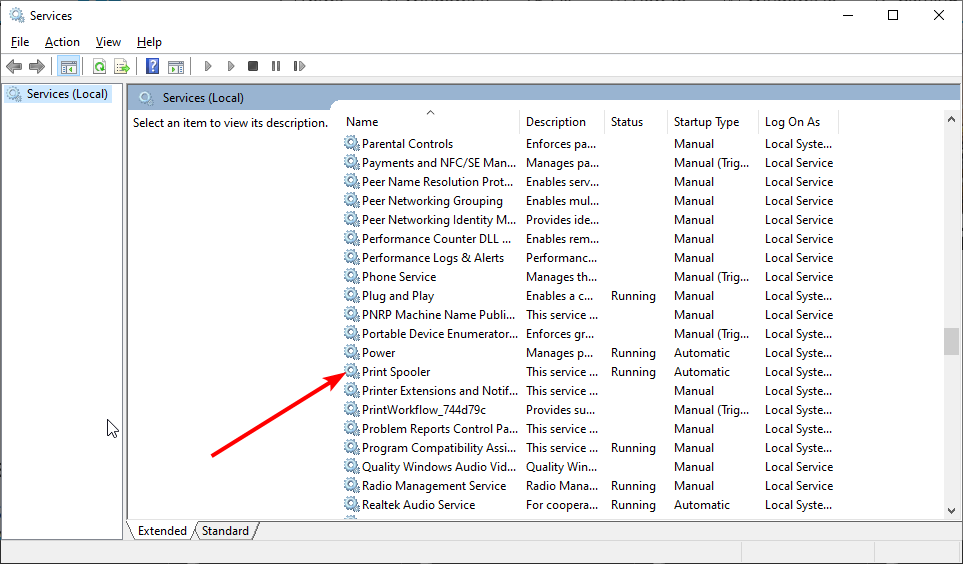
- Nüüd klõpsake nuppu Peatus nupp ja Okei akna sulgemiseks.
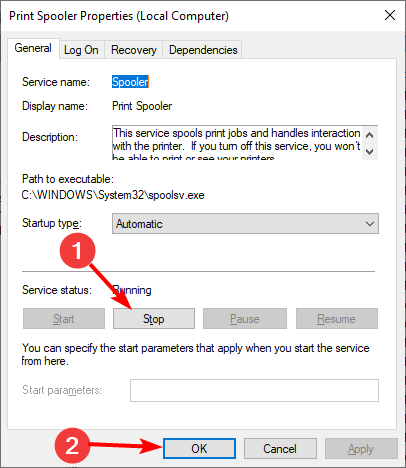
- Järgmisena vajutage nuppu Windows klahv + E File Exploreri avamiseks ja järgige allolevat teed:
C:\WINDOWS\System32\spool\PRINTERS - Lõpuks kasutage Ctrl + A et valida kaustas kõik ja vajutage nuppu Kustuta võti.
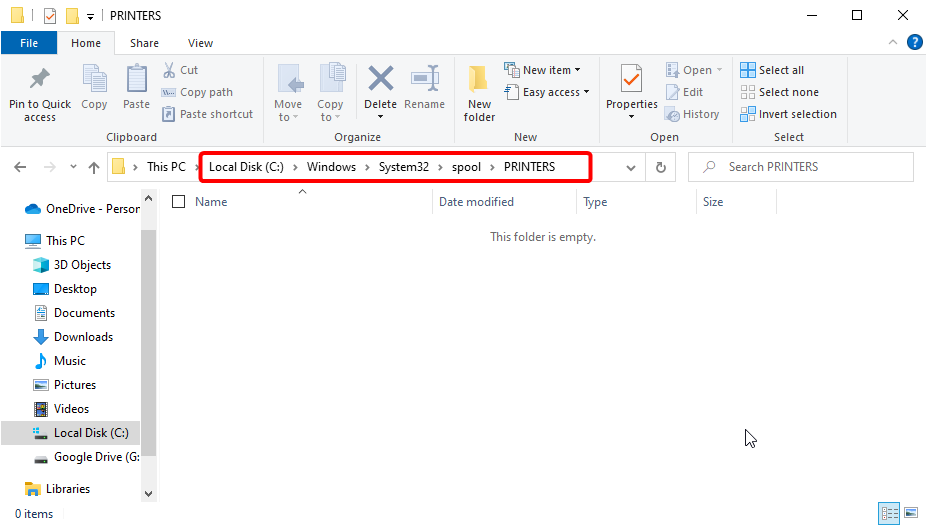
- Nüüd korrake samme 1 ja 2 ning klõpsake nuppu Alusta nuppu.
- Lõpuks klõpsake nuppu Rakenda nupp ja Okei muudatuste salvestamiseks.
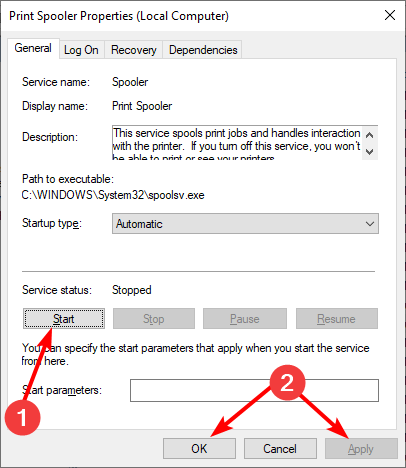
Eksperdi nõuanne:
SPONSEERITUD
Mõnda arvutiprobleemi on raske lahendada, eriti kui tegemist on rikutud hoidlate või puuduvate Windowsi failidega. Kui teil on probleeme vea parandamisega, võib teie süsteem olla osaliselt katki.
Soovitame installida Restoro – tööriista, mis skannib teie masina ja tuvastab vea.
Kliki siia allalaadimiseks ja parandamise alustamiseks.
Viga pordi konfigureerimisel võib mõnikord tähendada, et printeri järjekorra failid on rikutud. Seetõttu peate need failid kustutama ja lubama seadmel probleemi lahendamiseks uue faili luua.
5. Keelake kolmanda osapoole turvatarkvara
Kasutajate sõnul ilmnes pordi konfigureerimisel tõrge kolmanda osapoole viirusetõrje või tulemüüride häirete tõttu. Seetõttu peate need rakendused keelama, kui teil need on.
Kui nende keelamine ei aita, peaksite proovima need desinstallida ja selle asemel kasutada Microsoft Defenderit.
Need on mõned lahendused, mis võivad pordi konfiguratsiooniprobleemi ajal ilmnenud vea parandada. Selle teabe abil peaksite saama probleemi lõplikult lahendada ja printeri ühendada.
Kui sinu printer prindib ainult halltoonides, vaadake meie üksikasjalikku juhendit selle lihtsaks parandamiseks.
Andke meile allolevates kommentaarides teada lahendus, mis aitas teil seda probleemi lahendada.

![Süsteemi ja tihendatud mälu suur kettakasutus [FIX]](/f/cf34be493ae148f8d319d49f05aab697.jpg?width=300&height=460)
